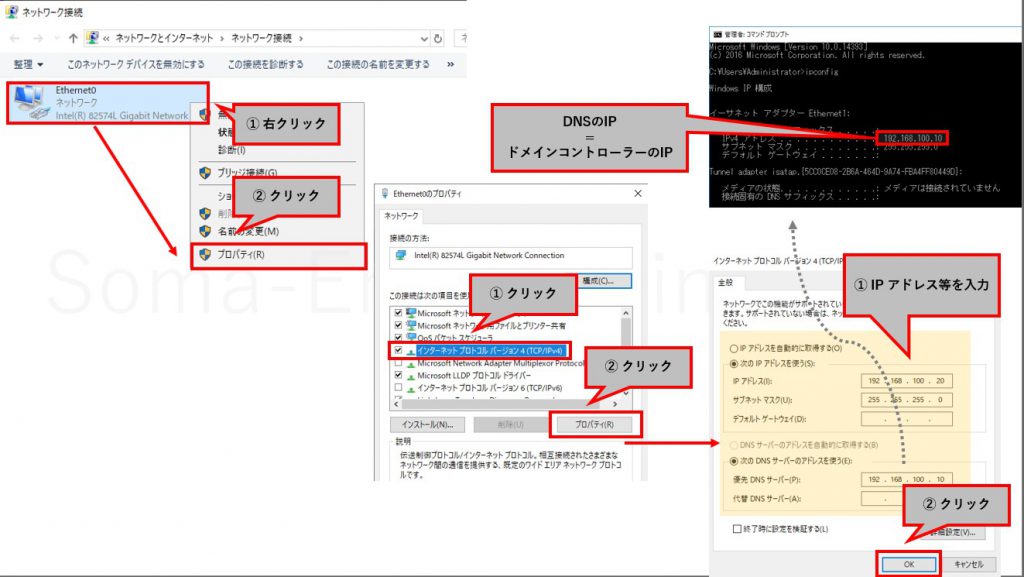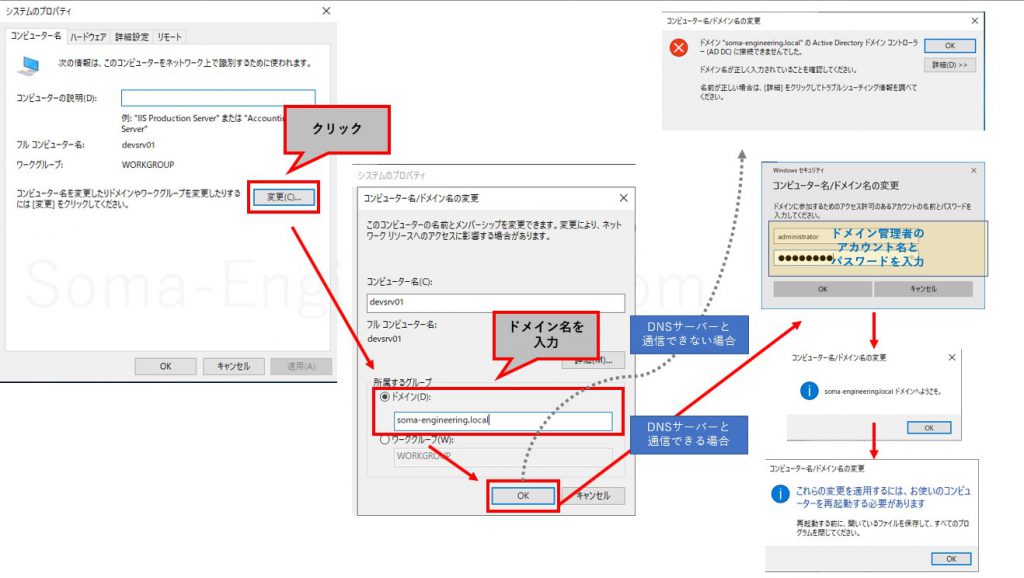Warning: preg_match(): Compilation failed: unrecognized character follows \ at offset 1 in /home/r5652521/public_html/soma-engineering.com/wp-content/themes/affinger/functions.php on line 1548
Warning: preg_match(): Compilation failed: unrecognized character follows \ at offset 1 in /home/r5652521/public_html/soma-engineering.com/wp-content/themes/affinger/functions.php on line 1548
Warning: preg_match(): Compilation failed: unrecognized character follows \ at offset 1 in /home/r5652521/public_html/soma-engineering.com/wp-content/themes/affinger/functions.php on line 1548
Warning: preg_match(): Compilation failed: unrecognized character follows \ at offset 1 in /home/r5652521/public_html/soma-engineering.com/wp-content/themes/affinger/functions.php on line 1548
こんにちは!SE ブログの相馬です。
今回は、Window サーバーを Active Directory ドメインに参加する方法について書きました。
Windows サーバーをドメインに参加する事によって、そのサーバーはドメインのメンバーサーバーとなり、ドメインユーザーでログオンできたり、グループポリシーが適用できるようになります。
サーバーの管理上、ドメインコントローラーがあって社内向けのサーバーであれば理由がない限りはドメインに参加する必要があるかと思います。
また、そもそも Active Directory って何?っていう方は以下の記事をご参考にしていただければ幸いです。サーバー初心者の方ではなくとも、サーバー構築や運用をされている方でも今まで Windows サーバーを触った事がないという方もいらっしゃいます。とりあえず概要だけでも知っておくと良いかもしれません。
それでは早速始めてゆきましょう。
ドメインに参加する前に確認したい事
サーバーのコンピューターアカウントは変更したか
ドメインに参加すると、Active Directory 上でコンピューターアカウントが管理されます。システム管理者の方は何かあるとそのサーバーのコンピューター名を確認しますので、企業で決めた名前規則に沿ったものでなければいけません。
名前規則が無い場合は、同じ役割のサーバーがあれば同様のコンピューター名にするとか、同じ役割のサーバーがなくても他の役割と同様の名前にする必要があります。
DNS サーバーと通信できるか
ドメインに参加する前にまずは確認しておきたい事があります。それはドメインに参加するサーバーが DNS サーバーと通信ができるかどうかです。
ドメインコントローラーと通信ができないと、ドメインに参加する際にエラーが表示され参加できません。(下のほうの画像でエラー表示を確認する事ができます。)
ですので、サーバーのネットワーク設定を以下の画像を参考に確認して設定しておくとよいでしょう。なお、サーバーに割り当てる IP アドレスは基本的に固定の IP になります。ですので、割り当てる事が可能な IP アドレスを調べてから割り当てましょう。
なお、DNS サーバーが複数あれば必要な分だけ入力します。
上記の事ができましたら、一旦 DNS サーバーに Ping を飛ばして、通信ができる事を確認しましょう。通信ができればドメインの参加に進みます。
ドメインに参加する方法
ドメインに参加するサーバーの IP の設定ができましたら、ドメインに参加します。
1. [コントロールパネル] - [システムとセキュリティ] - [システム] へとクリックし、[設定と変更] をクリックします。
2. [変更] をクリックし、ドメインにドメイン名を入力し [OK] をクリックします。DNS サーバーと通信できれば認証ウィンドウが表示されます。DNS サーバーと通信ができない為にエラーが表示されますので、上のほうに書いたネットワーク設定を今一度確認しましょう。
3. サーバーの再起動後、ログオンは [他のユーザー] をクリックしてからドメインユーザーアカウントとパスワードを入力してログオンします。
まとめ
いかがでしょうか。これで Windows サーバーをドメインに参加できるようになったのではないかと思います。基本的に簡単だと思いますが、IP アドレスの設定と、DNS サーバーの設定について間違った IP を指定してドメインに参加できないといった事はありがちですので注意しましょう。
それでは最後までお読みいただきありがとうございました!